更新系统存储库或安装新软件时会出现错误吗?您可能会收到错误,因为您的 /etc/apt/source.list 文件被破坏,其中包含存储库的详细信息。
在Ubuntu中有四个标准存储库:
- 主要
- 宇宙
- 有限
- 多元宇宙
在 Ubuntu 中恢复默认存储库
首先,我们需要通过将它移动到另一个位置来备份损坏的源文件. 通过按 Ctrl+Alt+T来打开终端,然后输入以下命令,以更改源文件所在的目录:
1cd /etc/apt

现在,将损坏的文件移动到另一个位置:
1sudo mv sources.list <location>
1sudo mv sources.list /sid/home/Desktop

使用触摸命令创建新文件:
1sudo touch /etc/apt/sources.list

现在,使用搜索栏或应用程序盒打开 软件和更新应用程序. 将服务器更改为 main server,并启用 restricted存储库. 如果需要,您也可以启用 universe和 multiverse存储库。
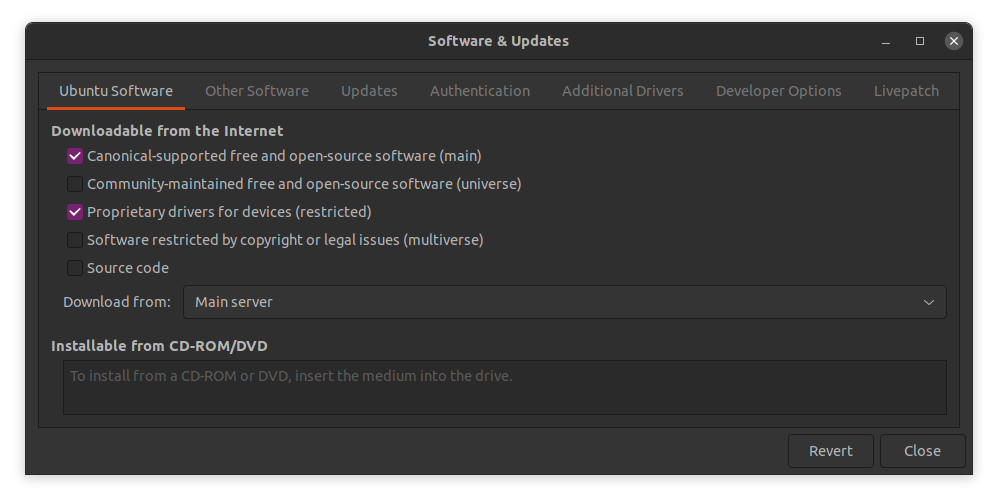
要启用更新,在更新选项卡中,选择所有更新或至少选择安全更新在订阅到的下滑菜单中,然后单击关闭。
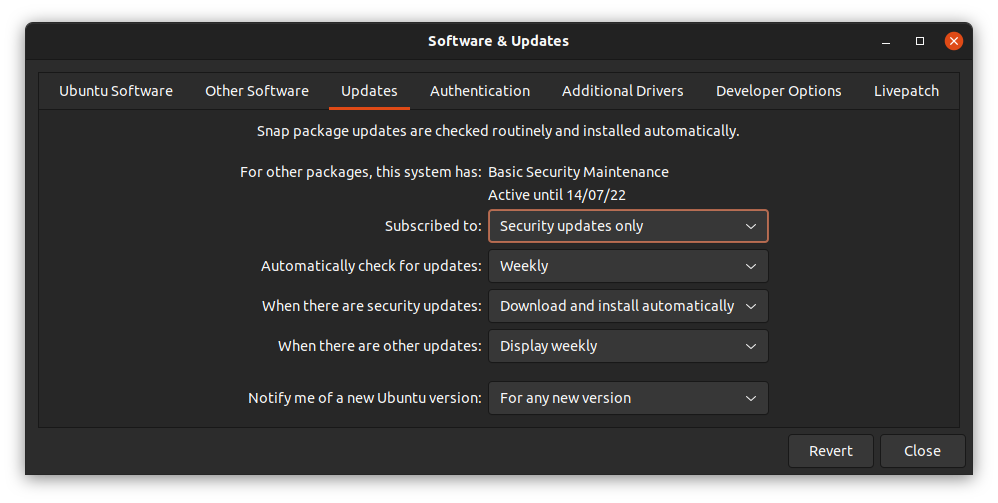
点击 Reload. 软件存储库将更新。
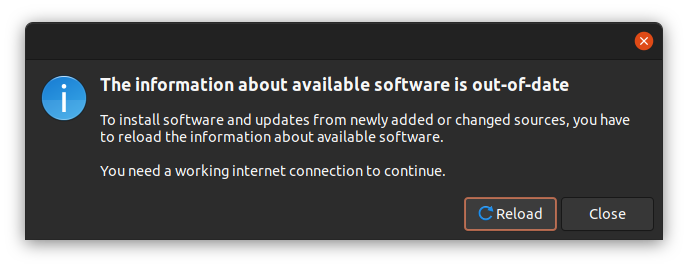
检查是否已添加库存
若要验证,请按 Ctrl+Alt+T来打开终端,然后运行以下命令来打开 /etc/apt/sources.list文件:
1sudo vi /etc/apt/sources.list

如果有没有 **#**的条目如下所示,则已添加了存储库。
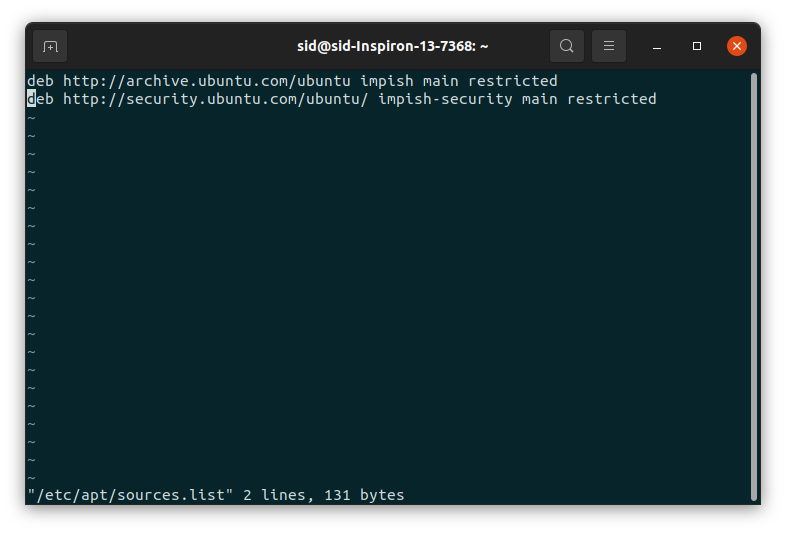
最后,通过执行以下命令更新存储库:
1sudo apt update
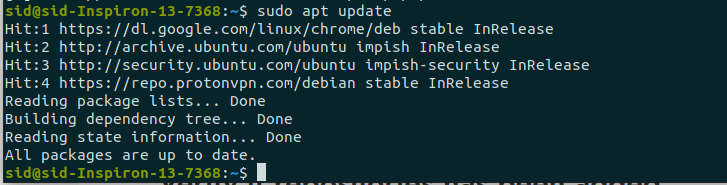
结论
因此,我们学会了如何在Ubuntu中恢复默认存储库. 跟踪Journaldev.com,了解更多关于Linux,Python和更多的教程!